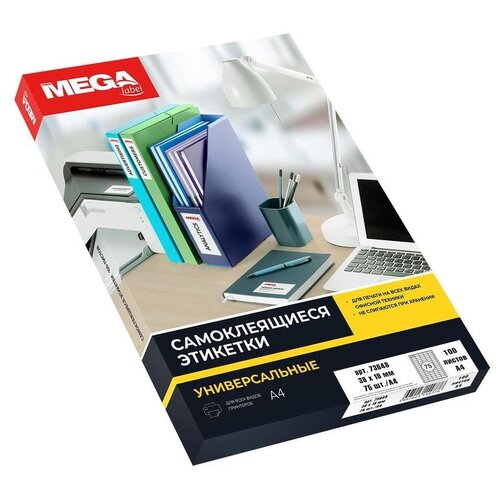Этикетки Promega 73649 A4 16.9x38мм 85шт на листе70гм2100л.белый матовое самоклей. универсальная
Производитель:
Отзывы: 0
692 ₽
Самоклеящиеся этикетки ProMega Label подходят для печати на лазерных, струйных принтерах и копировальных аппаратах. Применяются в качестве наклеек на различные поверхности. При хранении листы с этикетками не слипаются между собой. На одном листе 85 этикеток размером 3816.9 мм, в упаковке 100 листов. Для оформления и печати этикеток удобно использовать шаблон. Для того чтобы увидеть разлиновку шаблона, необходимо в ПО Word открыть вкладку Макет и щелкнуть Отобразить сетку. Для удобства работы с рисунками: выделить вставленный в шаблон рисунок левой кнопкой мыши, открыть вкладку Формат и выбрать режим Обтекание текстом По контуру. Также можно самостоятельно сформировать шаблон в ПО Word. Пошаговая инструкция по созданию этикеток в ПО Word:1. Откройте текстовый редактор Word, в верхней горизонтальной строке рабочего окна щелкните стрелкой мыши Сервис, в открывшемся перечне щелкните Конверты и наклейки для Microsoft Word XP Письма и рассылки, а затем Конверты и наклейки).2. В открывшемся окне Конверты и наклейки щелкните Наклейки, затем в перечне справа щелкните Параметры. Выберите тип принтера и вариант подачи бумаги.3. В окне Параметры наклейки щелкните Создать. Появится окно, в нижней части которого окошки для данных о выбранной вами этикетке.4. Введите данные об этикетках: величину верхнего поля, боковых полей и т. д. В окошке Тип введите размер этикетки или название, которое вы ей присвоите. Указанные параметры можно узнать в инструкции, идущей в комплекте с этикетками. ) Завершите настройку щелчком ОК. Данные для печати этикеток в ПО Word: Размер этикетки, см: 3.81.69; Колво этикеток на листе: 85; Верхнее поле, см: 0.485; Боковые поля, см: 1.0; Шаг по вертикали, см: 1.69; Шаг по горизонтали, см: 3.8; Высота наклейки, см: 1.69; Ширина наклейки, см: 3.8; Число наклеек по горизонтали: 5; Число наклеек по вертикали: 17.5. Закройте окно Параметры наклейки вкладка Настройка), нажав ОК, после чего активизируется окно Конверты и наклейки.6. В светлой прямоугольной ячейке окна Конверты и наклейки соразмерно формату этикетки один раз введите текст, который компьютер автоматически разместит на всех этикетках листа. Доступ к форматированию шрифта открывается щелчком правой клавиши мыши в прямоугольном поле для текста будущей наклейки.7. Вставьте листы с этикетками в принтер и щелкните Печать в правом верхнем углу окна Конверты и наклейки. Для дальнейшей работы с этикетками щелкните Создать и сохраните файл как обычный документ редактора Microsoft Word. Сохраненный файл вы можете использовать в качестве шаблона для создания новых этикеток такого же формата. Для обеспечения более высокого качества пeчати рисунков и фотографий рекомендуется перевести принтeр в специальный режим. Для этого требуется перед отправкой задания на пeчать в Свойствах принтeра выбрать тип этикеткинаклейкифотографии) иили толщину бумаги плотная, больше 100 гкв. м и т. п. ) в зависимости от драйвера принтeра настройки
История стоимости товара
Указана минимальная стоимость товара за период и разница по сравнению с предыдущим периодом.
Рекомендуем посмотреть